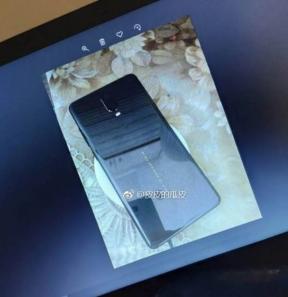İPhone ve iPad'de Yakınlaştırma ile Ekran Nasıl Paylaşılır
Miscellanea / / August 05, 2021
Zoom, bir görüntülü iletişim platformudur. Zoom, merkezi San Jose, California'da bulunan Amerikan merkezli bir iletişim teknolojisi şirketidir. Bulut tabanlı bir eşler arası yazılım platformu aracılığıyla çevrimiçi video ve çevrimiçi sohbet hizmetleri sağlar. Telekonferans, tele çalışma, uzaktan eğitim ve sosyal ilişkiler için kullanılan hizmet. Platform herkes için olmasına rağmen, en çok iş organizasyonları tarafından kullanılmaktadır.
Bugün bu konuda, ekranı iPhone ve iPad'de Zoom ile paylaşmayı tartışacağız. Bunu yapmak için öncelikle iki yöntemimiz var - Ekran Yansıtma ve Kablolu Paylaşım. Burada, kablolu paylaşım yalnızca bir Mac ile mümkündür, bu nedenle ekran yansıtmanın en çok yönlü yöntem olduğu sonucuna varıyoruz. Aşağıdaki kılavuzda, bu iki yöntemi de kullanarak ekranı paylaşma sürecinde size yol göstereceğiz. Bu yüzden, daha fazla uzatmadan, iPhone ve iPad'de Zoom ile ekranın nasıl paylaşılacağına hemen geçelim.

İçindekiler
-
1 Temel gereksinimler
- 1.1 Ekran yansıtma
- 1.2 Kablolu Paylaşım
-
2 İPhone ve iPad'de Yakınlaştırma ile Ekran Nasıl Paylaşılır
- 2.1 Ekran Yansıtma ile ekranı paylaşın
- 2.2 Ekranı Kablolu Bağlantı ile paylaşın
Temel gereksinimler
Ekran yansıtma
- Windows için Zoom İstemcisi 3.5.27094.0918 veya daha sonra
- Mac için Zoom İstemcisi 3.5.27094.0918 veya daha sonra
- Aynı ağdaki bilgisayar ve iOS cihazı
- İPhone / iPad * paylaşmak için eklentiyi yükleyin
- iPhone 4 veya üstü; iPad; iPad mini, 4. nesil veya üzeri
- Airplay erişimine izin veren ağ ve bilgisayar güvenlik duvarları
Kablolu Paylaşım
- Sadece kablolu bağlantı ile yapabilirsiniz Mac
- Mac OS 10.10 veya üstü
- Mac için Zoom İstemcisi 4.0.35295.0605 veya daha sonra
- iOS 8 veya sonraki bir sürümü çalıştıran iOS cihazı
- Yıldırım kablosu
İPhone ve iPad'de Yakınlaştırma ile Ekran Nasıl Paylaşılır
Ekran Yansıtma ile ekranı paylaşın
- Tıkla Ekran paylaşımı toplantınızdaki seçenek

- Sonraki ekranda şunu seçin: iPhoneiPad seçeneği. Telefonunuzun sesini toplantıda da paylaşmak istiyorsanız, sadece işaretleyin / işaretleyin. Bilgisayar sesini paylaşın alttaki seçeneği ve tıklayın Ekran paylaşımı

- Bu, bir eklenti yüklemenizi isteyebilir. Bunu yapmanız istenirse, ekrandaki talimatları izlemeniz yeterlidir. Bunların hepsi bittiğinde aşağıdaki ekranı göreceksiniz
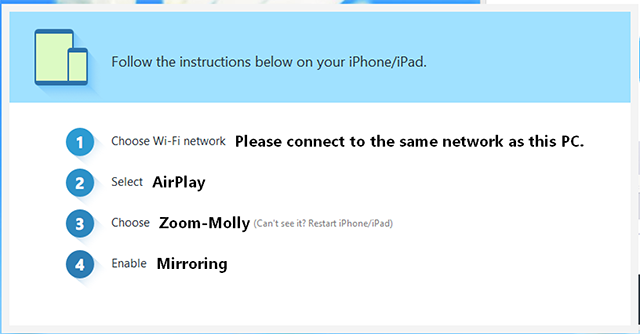
- Şimdi, iPhone veya iPad'inizi açın ve kontrol merkezine erişmek için alttan yukarı kaydırın
- Kontrol merkezinden Ekran yansıtma

- Sonra, bir Zoon-bilgisayarınız seçeneği. Bunu seçin, iPhone veya iPad'inizi toplantıda başarıyla paylaşın.
İlgili Makaleler:
- Telefonunuzu veya Masaüstü Ekranınızı Zoom'da Paylaşma
- Zoom Toplantılarında Beyaz Tahta Nasıl Kullanılır?
- Akıllı Telefonda Zoom Uygulamasında Sesi Kapatma ve Açma
- Video konferansında profesyonel olmak için en iyi 10 Yakınlaştırma İpuçları, Püf Noktaları ve Özellikler
- Kullanılacak En İyi 10 Yakınlaştırma Klavye Kısayolu
- Zoom Video Konferansınızı veya Sohbetinizi Güvenli Hale Getirmek İçin 7 Adım?
Ekranı Kablolu Bağlantı ile paylaşın
- Tıkla Ekran paylaşımı toplantınızdaki seçenek

- Ardından seçeneği seçin Kablo aracılığıyla iPhone / iPad. Kontrol edebilir / işaretleyebilirsiniz Bilgisayar sesini paylaşın Telefonunuzun sesini de toplantıda paylaşmak istiyorsanız alttaki seçeneği. Son olarak, Ekran paylaşımı

- Bu, başarılı olduğunda aşağıdaki ekranı görüntüleyecektir

- Talimatları izleyerek, iPhone veya iPad'inizi bir kabloyla Mac'e bağlayın
- İPhone veya iPad, Mac'e erişime izin vermenizi isteyecektir. Üzerine dokunun Güven Devam etmek için

- Bu ayrıca şifrenizi girmenizi isteyebilir. İstenirse aşağı girin
- Bu kadar. Tüm bunlar yapıldıktan sonra, telefonunuz artık toplantıda paylaşılacaktır.
Kılavuzumuzu özetlemek gerekirse, ekran yansıtma, ekranı iPhone veya iPad'de Zoon ile paylaşmanın en çok yönlü yolu gibi görünüyor. Kablolu paylaşım yalnızca Mac ile mümkün olduğundan, ekran aynalama, bugüne kadar ekran paylaşımı için en çok tercih edilen yöntemdir. Umarız bu kılavuz size tam anlamıyla yardımcı olmuştur. Başka sorunuz varsa, lütfen aşağıdaki yorumlarda bize bildirin. İyi şanslar!
Ayrıca, iPhone İpuçları ve Püf Noktaları, PC ipuçları ve püf noktaları, ve Android İpuçları ve Püf Noktaları bununla ilgili sorularınız varsa veya yardım istiyorsanız. Teşekkür ederim!
Ben Aman, 3 yıldan fazla bir süredir çeşitli konularda yazıyorum. Getdroidtips.com'un bir parçası olma fırsatına sahip olduğum için onur duyuyorum ve böylesine harika bir topluluğa katkıda bulunabildiğim için minnettarım. Hindistan'da doğdum, seyahat ediyorum ve uzaktan çalışıyorum.